Shutdown - ukaz za zaustavitev ali ponovni zagon računalnika.
Operacijski sistem Windows je najpogostejši na svetu in verjetno je zelo težko najti uporabnika, ki v njem ne bi nikoli delal. Vendar pa mnogi ne vedo o takem orodju tega OS kot Shutdown. Ukaz, ki ste ga izdali, omogoča izvajanje zaustavitve ali ponovnega zagona računalnika po urniku ali na daljavo. Kako pravilno uporabiti to koristno orodje, bomo razložili v tem članku.
Ukazni poziv za Windows
Vmesnik ukazne vrstice v operacijskem sistemu Windows se izvaja z dvema programoma. Prva je Cmd.exe, ki je prisotna v vseh različicah operacijskega sistema družine NT, druga, ki je bila prvič predstavljena v sistemu Windows 7, je bolj moderna in prilagodljiva, PowerShell. Značilnost njihove uporabe je neposredna, brez uporabe grafičnega vmesnika, vnašanje besedilnih ukazov. 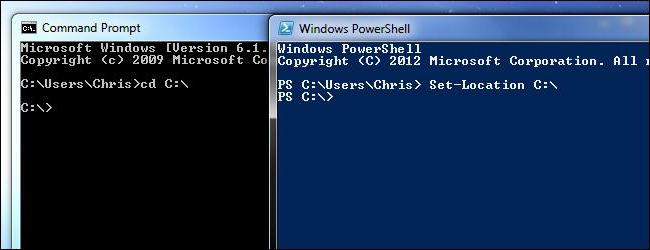
Sodobni uporabniki, navajeni delati v okenskem načinu z miško, ne posvečajo preveč pozornosti ukazni vrstici. Vendar pa metoda morda ni zelo hitra, v nekaterih primerih pa je zelo učinkovita. Zbirka orodij ima več kot sto in pol uporabnih ukazov, katerih zmogljivosti je mogoče razširiti z dodatnimi ključi.
Parametre ukaza Shutdown, povezane z nadzornimi tipkami, si lahko ogledate tako, da v upravljalno konzolo vnesete:
zaustavitev
Izhod bo vseboval popoln seznam ključev za lokalno in omrežno delovanje, kot tudi seznam kod digitalnih obvestil, ki jih ta ukaz pošlje uporabniku oddaljenega računalnika.
Shutdown.exe in način "okna"
Vzrok grafični vmesnik ki ga ima Shutdown, mora biti izvedbeni ukaz vnesen s tipko “/ i”. Nenavadno je, da program, ki teče iz ukazne vrstice, v tem primeru odpre okno, ki je uporabniku znano. Imenuje se "Dialog Remote Sharing". 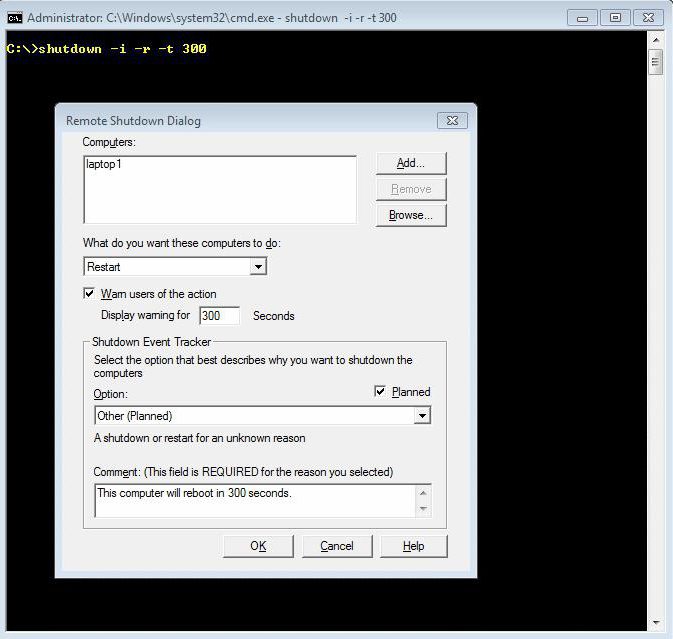
Ta vmesnik naj bi se uporabljal za oddaljeno upravljanje računalnikov, ki vstopajo v domeno. Izbira strojev v omrežju se izvaja v zgornjem delu okna. Po tem lahko nastavite vrsto zaustavitve in obvestilo, ki ga bo oddaljeni uporabnik prejel. V tem primeru lahko izbirate med načrtovanim in nenačrtovanim delom, povezanim z vzdrževanjem posodobitev strojne ali programske opreme.
Tipke za nadzor omrežja
Nazaj malo nazaj in si oglejte, katere funkcije dobimo pri ukazu Shutdown s tipkami. Windows 7 in novejše različice lahko delajo z njim tako prek stare konzole kot vmesnika PowerShell. Sintaksa ukazov v njej se skoraj ni spremenila, celo razširila z uporabo novih, podobnih tistim, ki se uporabljajo v ukazni vrstici Linuxa. 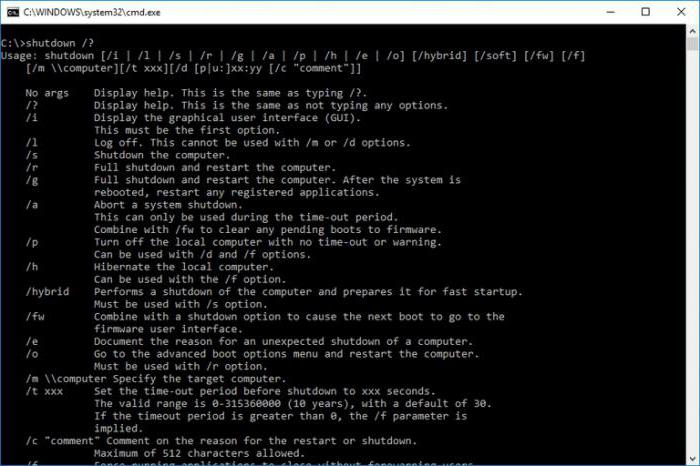
Tipko za upravljanje vnesemo skozi prostor za glavnim besedilom in jo ločimo s poševnico »/«. V nadaljevanju podajamo ključe, ki se uporabljajo za oddaljen nadzor računalnikov in dešifriranje njihovih dejanj:
/ m "ime računalnika"
Pritožite oddaljeni stroj. Vnesete ime domene ali naslov IP, brez narekovajev.
/ s
Polje lahko vsebuje do 512 znakov in je namenjeno zagotavljanju komentarja oddaljenemu uporabniku o razlogih za zaustavitev ali ponovni zagon.
/ f
Prisilno, brez opozorila, prekinitev vseh tekočih aplikacij.
/ t xxxxxxxx
Čas zakasnitve v sekundah pred sprožitvijo ukaza. Omogoča nastavitev časovnega intervala, ki traja od nič sekund do enega leta. V sekundah je 31536000.
/ d [ p | u:] xx: yy
Omogoča vam, da določite vrsto dogodka, izbirate med tremi kategorijami - načrtovanimi, nenačrtovanimi, pričakovanimi. Dodatni parametri xx in yy vsebujejo številske kode vzrokov iz imenika sistemskih dogodkov.
Prekliči ukaz
Nobena oseba, tudi sistemski administrator, ne more biti sto odstotkov imuna na napake. In v tem primeru se pojavi vprašanje, ali je možno in kako preklicati ukaz Shutdown, ki je na napačno oddano napravo napačno ali z napačnim ključem? Microsoft je zagotovil takšno priložnost.
Vsako dejanje, vključno z napačno določeno, je mogoče preklicati, vendar le, če je bil pri izdaji ukaza nastavljen parameter za zakasnitev njegovega izvajanja. Pred iztekom izbranega obdobja lahko skrbnik znova izda ukaz shutdown / ukaz oddaljenemu računalniku. V tem primeru se vsako vnaprej načrtovano dejanje prekliče. 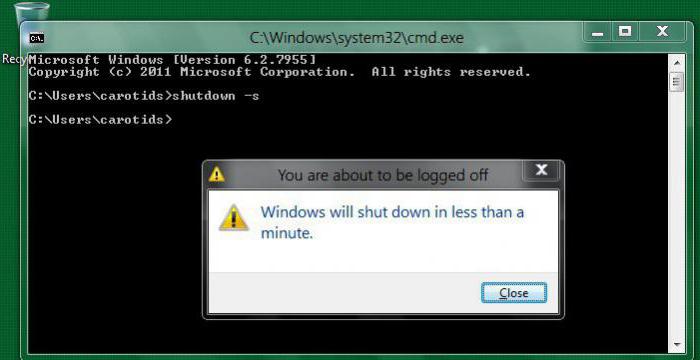
Ta metoda deluje za lokalne in oddaljene računalnike. Na lokalnem računalniku, ko ste prejeli opozorilo o bližnjem dejanju, morate predložiti ukaz, ki ga prekliče v konzoli. Uspešnost izvedbe bo potrjena s pojavnim sporočilom v območju za obvestila.
Lokalne krmilne tipke
Zmožnosti tega ukaza niso omejene le na delo z oddaljenimi računalniki. V lokalnem računalniku lahko uporabite tudi okna za zaustavitev. Ukaz v tem primeru je nastavljen v besedilnem načinu prek nadzorne konzole. Tipke za nadzor lokalnega računalnika in dešifriranje njihovih dejanj so navedene spodaj:
/ l
Končaj trenutno sejo sistemskega uporabnika.
/ s
Zaustavite in zaustavite.
/ r
Zaustavite in znova zaženite računalnik.
/ g
Zaustavite, znova zaženite in znova zaženite lokalni računalnik z vsemi prej odprtimi aplikacijami.
/ p
Takojšnja zaustavitev brez izdaje opozoril.
/ h
Prenos lokalnega računalnika v način varčevanja z energijo. 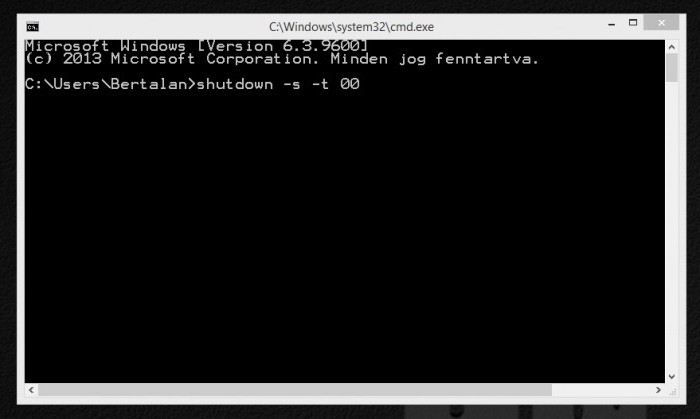
Kot lahko vidite, je nabor ukazov za en računalnik precej velik in omogoča izvajanje zaustavitve, ponovnega zagona in prenosa v mirovanje. V tem primeru je dovoljena istočasna uporaba več ključev.
Razporejevalnik opravil
Poleg dela z ukazno vrstico je mogoče ustvariti pravilo z uporabo razporejevalnika opravil in funkcije za zaustavitev. Ukaz s potrebnimi tipkami je v tem primeru podan v vmesniku razporejevalnika Windows. Ta program se nahaja v skupini Standard - System Tools v glavnem meniju operacijskega sistema. Če želite vnesti opravilo, ga morate zagnati kot skrbnika sistema.
Izberemo »Ustvari preprosto nalogo« in izpolnimo polja, ki nam bodo odprta. Na teh stopnjah boste pozvani, da podate ime novega načrtovanega dejanja in nastavite njegov urnik. Ko dosežemo korak, v katerem želite nastaviti program, bomo vstopili v našo ekipo na terenu in določili potrebne argumente. Sintaksa za vnos ključev je v tem primeru nekoliko drugačna. Namesto poševnice se delijo. 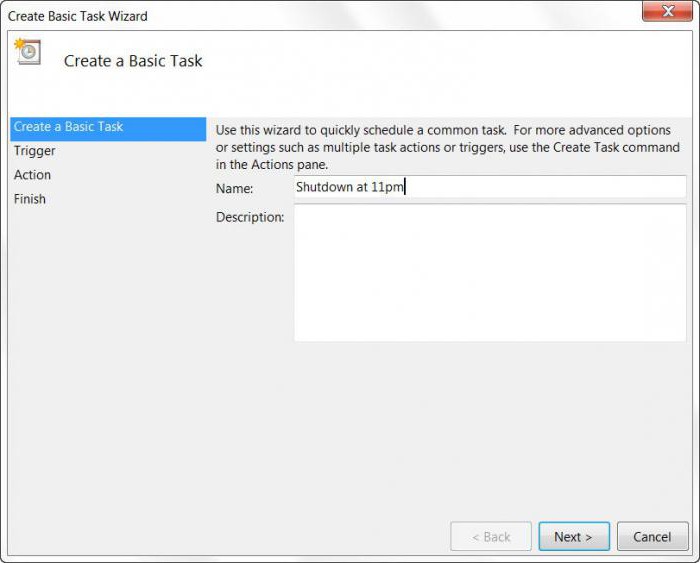
Na primer, z navedbo argumentov -s in -t dobimo analogno shutdown / s / t. Ukaz, ki se izvede v skladu s tako oblikovanim urnikom, bo po 30 sekundah izklopil računalnik, v katerem bomo videli opozorilno okno.
Za zaključek
Zdaj lahko, če želite, ustvarite lastna pravila za zaustavitev ali vzdrževanje za računalnik z uporabo funkcije Shutdown. Ekipa, kot ste opazili, je zelo prilagodljiva in ima zadostno število kontrolnih tipk, ki zadovoljujejo potrebe preprostega uporabnika in skrbnika omrežja.